Den rette pegel af lyd er afgørende for at skabe en engagerende videooplevelse. For høje eller for lave lydspor kan afskrække seeren eller endda fortynde budskabet i videoen. I denne vejledning lærer du, hvordan du optimerer lydniveauet i dine videoer i DaVinci Resolve for at sikre en velafbalanceret lydoplevelse.
Vigtigste indsigter
- Lydniveauet bør ideelt set ligge mellem -3 dB og -6 dB.
- Lyden påvirker, hvor behagelig lyden er for lytteren.
- Baggrundsstøj kan forstærkes ved for lav optagelse, når niveauet hæves.
Skridt-for-skridt vejledning
Analysere lydprøven
Før du begynder at justere dine lydspor, skal du teste det aktuelle niveau af dit lydmateriale. Afspil videoen og se, om lyden er for stille eller for høj.
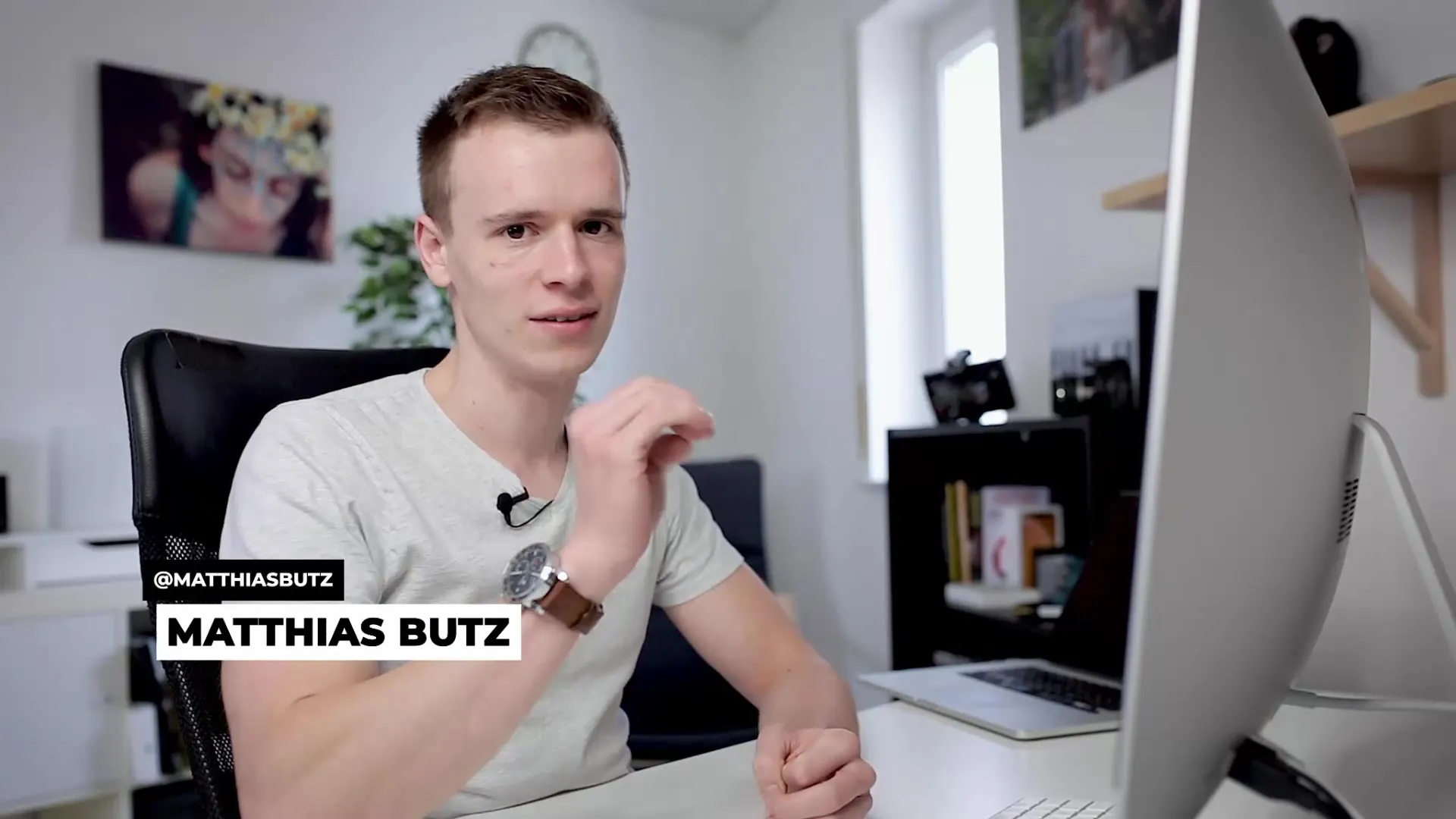
Fastlæg optimale volumniveauer
Det ideelle lydniveau bør ligge mellem -3 dB og -6 dB. Et niveau på 0 dB er alt for højt og resulterer i forvrængning af lyden. Undgå at lade lydniveauet nå de røde områder, da dette fører til ubehagelige lyde.
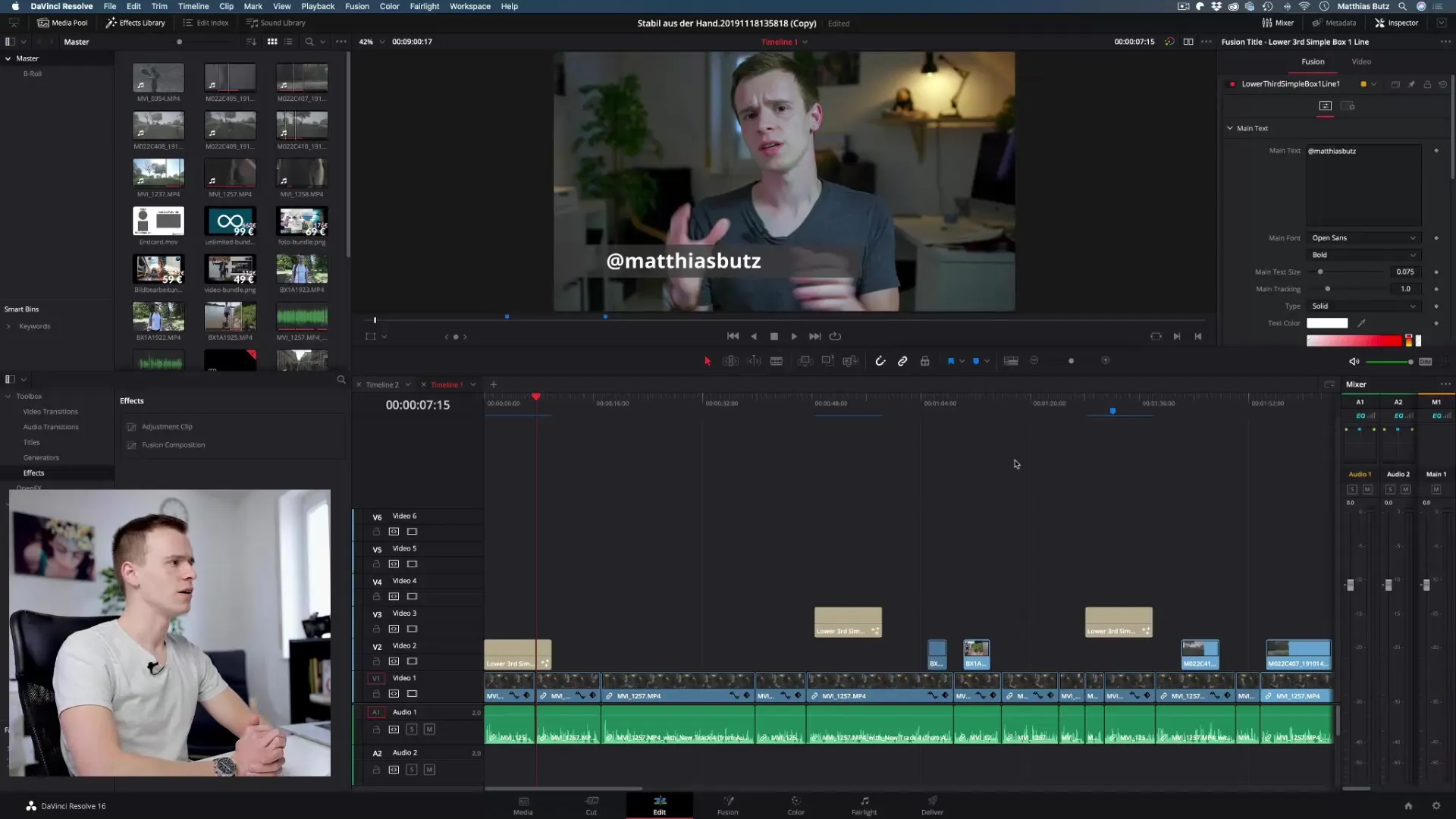
Anvend korrekt mixeteknik
Hvis du har flere lydspor, er det mere effektivt at justere dem alle på én gang, i stedet for at redigere hvert enkelt spor. Åbn lydmikseren for at kontrollere lydstyrken af de forskellige spor.
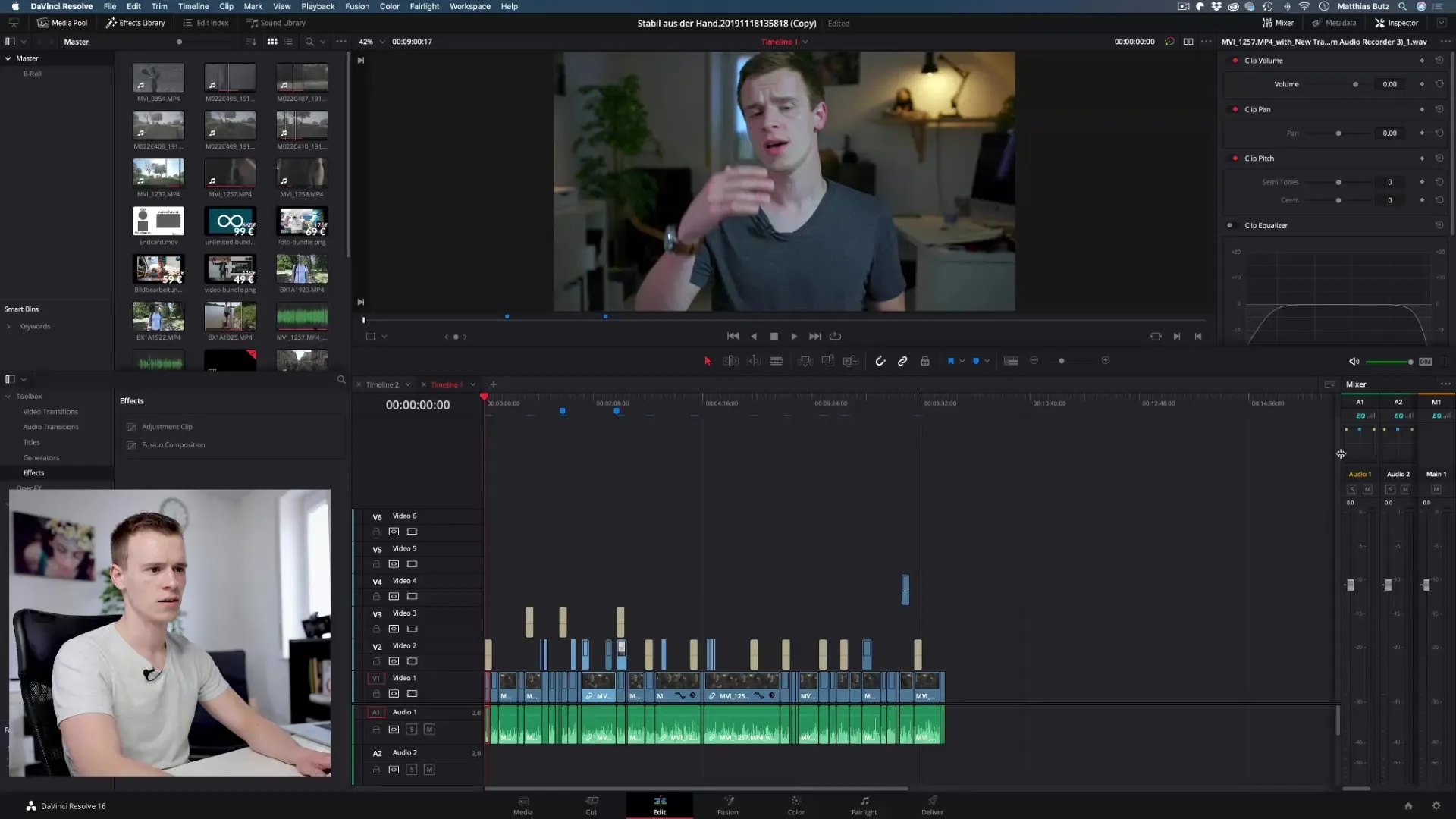
Foretag fine justeringer
Brug lydstyrkeregulatoren til at justere sporene præcist til dit ønskede niveau. Sørg for, at der ikke er nogen forvrængning. Målniveauer omkring -3 dB er optimale for god lydkvalitet.
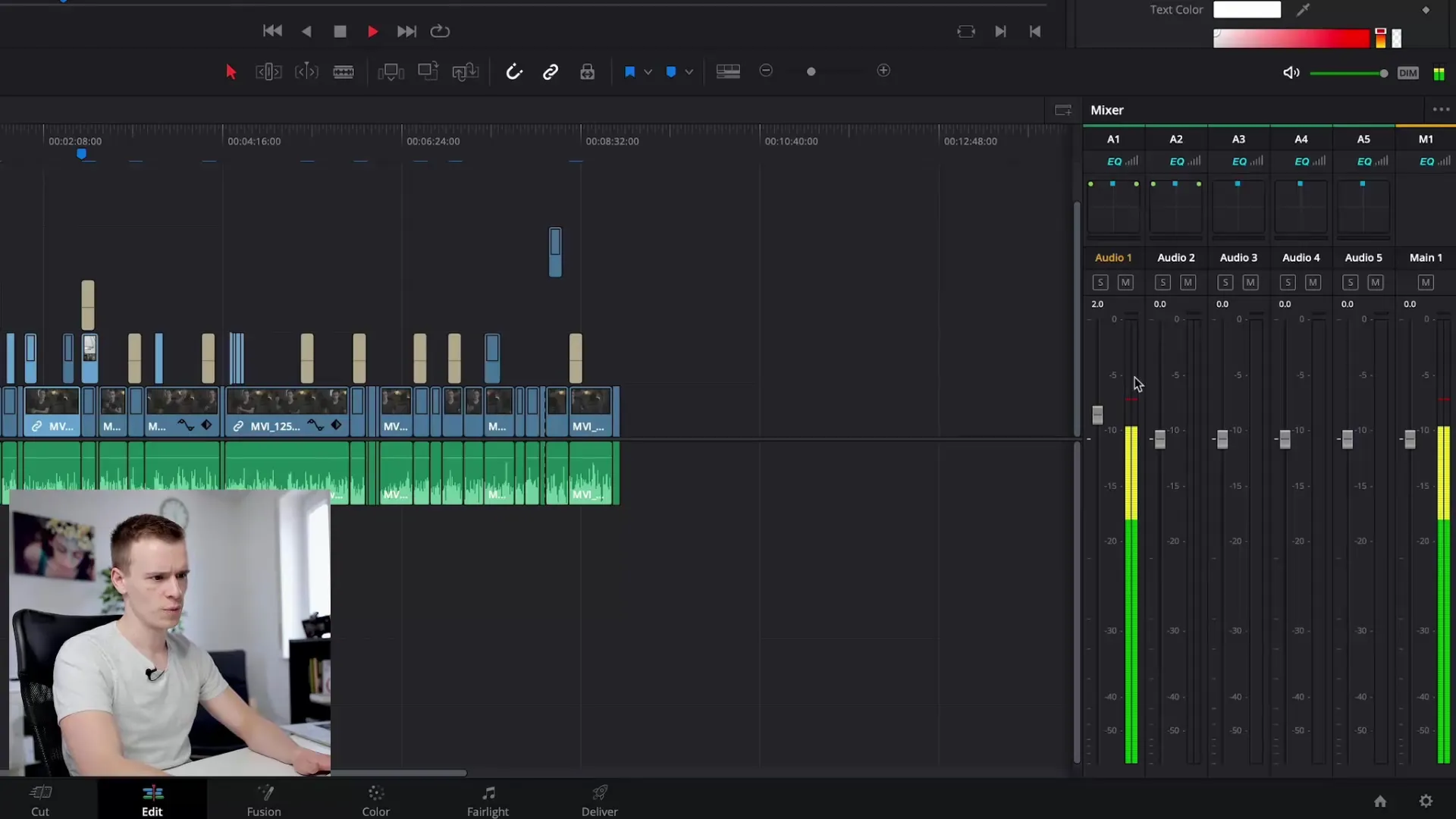
Forhør og juster
Lyt til resultatet igen, og test forskellige lydstyrker. Sørg for, at både stille og højere passager er klare og tydeligt hørbare.
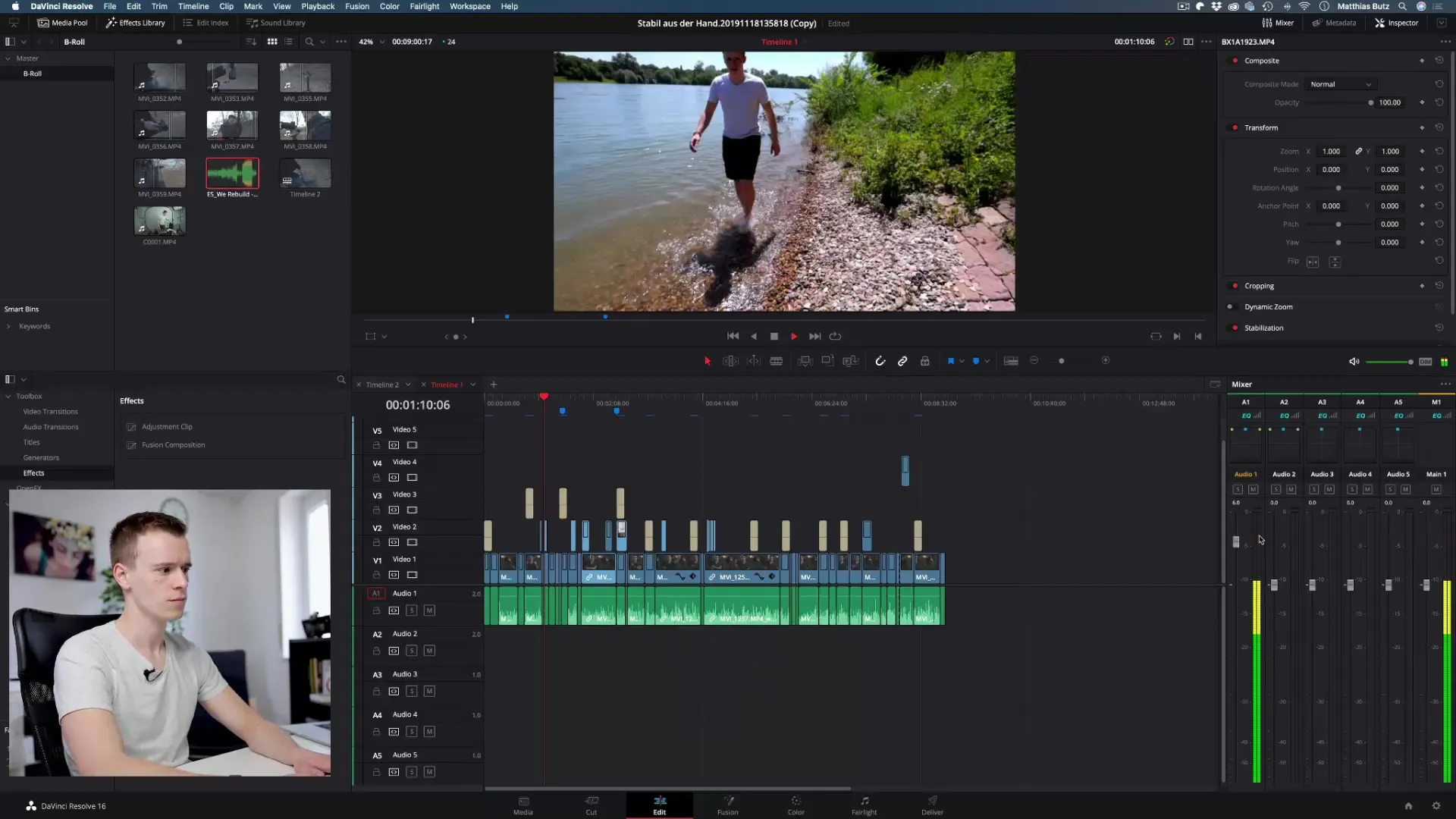
Brug automatisk normalisering
Hvis du ikke har tid til at justere hvert spor manuelt, kan du bruge funktionen "Normaliser lydniveauer". Denne funktion hjælper dig med hurtigt at standardisere lydstyrken.
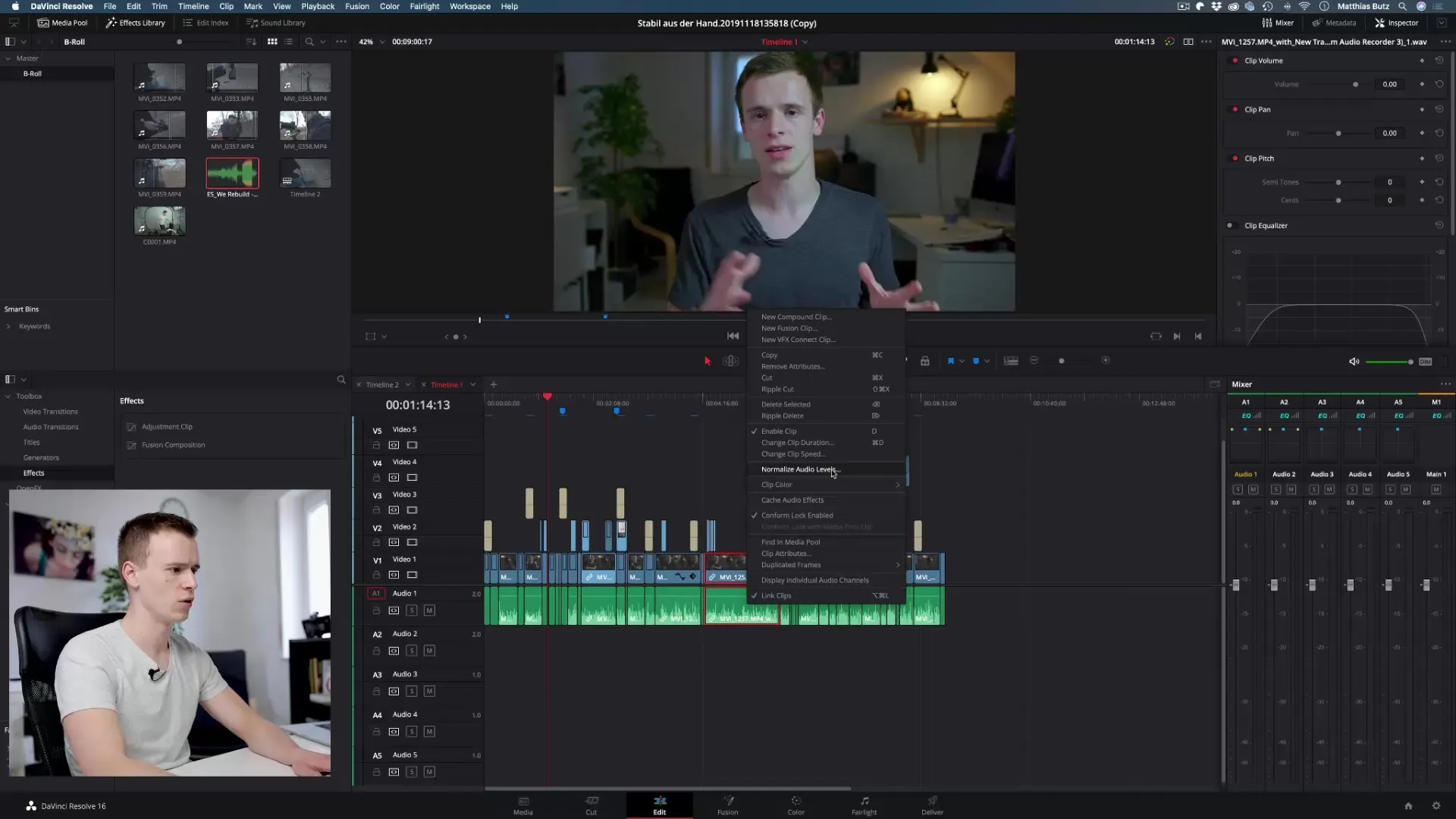
Kontrollér justeringer og få feedback
Efter normaliseringen skal du se resultaterne. Kontroller dB-værdierne for de respektive klip og sammenlign dem med hinanden.
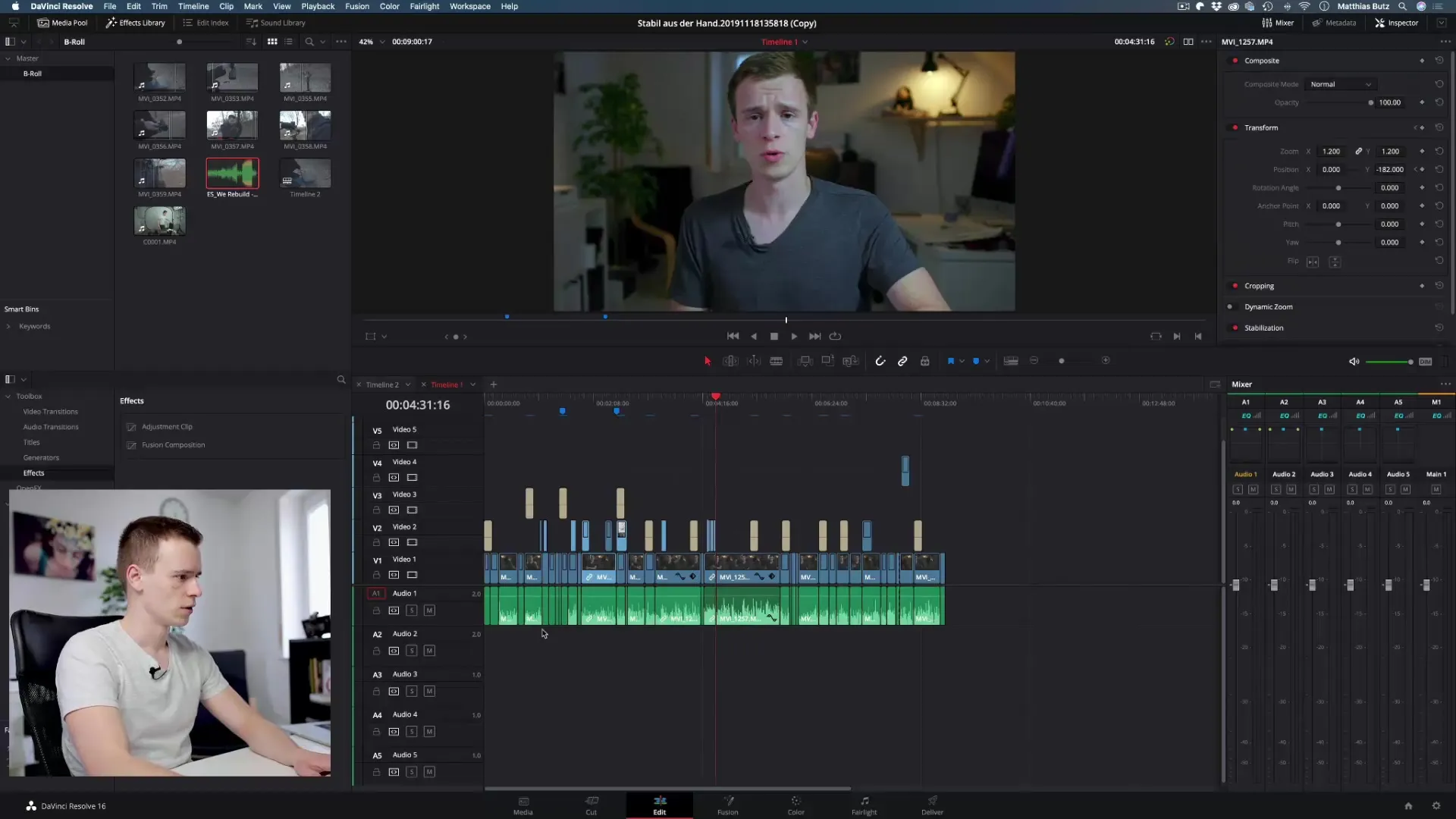
Endelige justeringer i Fairlight-området
Skift til Fairlight-området i DaVinci Resolve for at foretage endnu mere detaljerede justeringer. Her kan du bruge forskellige værktøjer til yderligere at forbedre lydkvaliteten.
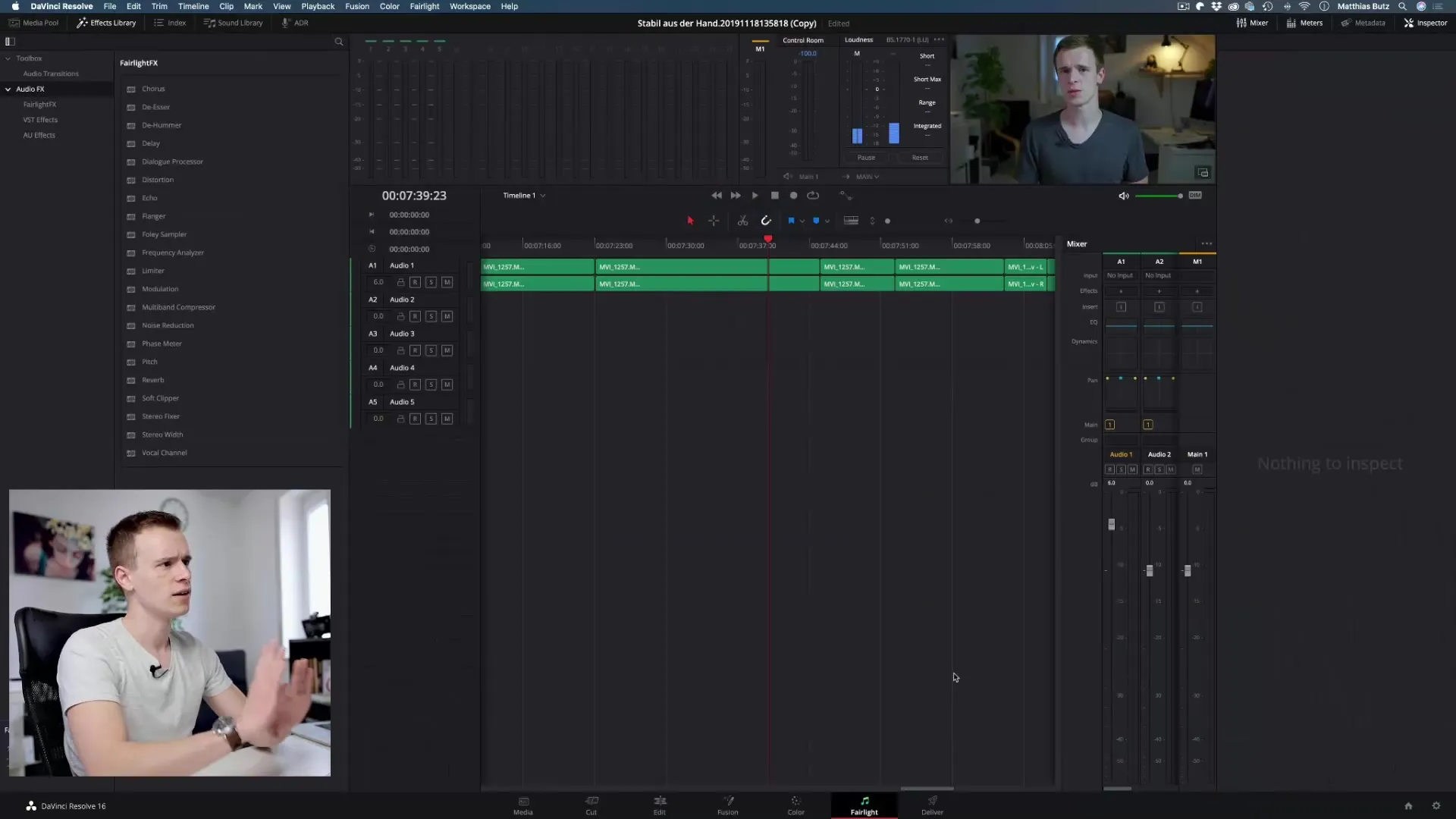
Sammenfatning – DaVinci Resolve: Indstil det rette niveau
Den rette justering af lyden i DaVinci Resolve sikrer, at dit publikum ikke bliver distraheret af uhensigtsmæssige lydstyrker. Sørg for, at dine lydniveauer ligger mellem -3 dB og -6 dB, og brug de tilgængelige værktøjer til at opnå den bedst mulige lydkvalitet.
Ofte stillede spørgsmål
Hvordan kan jeg justere lydniveauet i DaVinci Resolve?Du kan justere lydniveauet via mixer ved at bruge lydstyrkeregulatorer til hvert spor.
Hvad er det optimale niveau for lyd?Det optimale niveau ligger mellem -3 dB og -6 dB.
Hvordan fungerer den automatiske normalisering af lydniveauer?Du kan højreklikke på sporet og vælge "Normaliser lydniveauer" for automatisk at standardisere lydstyrken.
Hvor finder jeg Fairlight-området i DaVinci Resolve?Fairlight-området findes i DaVinci Resolves hovedgrænseflade og tilbyder udvidede redigeringsværktøjer til lyd.
Hvordan undgår jeg forvrængning i mine lydspor?Sørg for, at lydstyrkeniveauet ikke stiger ind i det røde område, og hold det ideelt omkring -3 dB.


